高质量PyMOL作图教程
前言
上一期,小编教大家使用殷赋云计算平台(http://cloud.yinfotek.com)重现了一篇2018年文献《【文献重现】D715-2441 抑制剂与PB2蛋白的结合模式研究》的分子对接计算结果。然而,要发表高质量SCI文章,还需要制作高质量的Figure。本期,我将带大家使用PyMOL软件(搭配Photoshop、MS Powerpoint)绘制D715-2441与PB2cap的结合模式图。
我们先来看一张成品图:
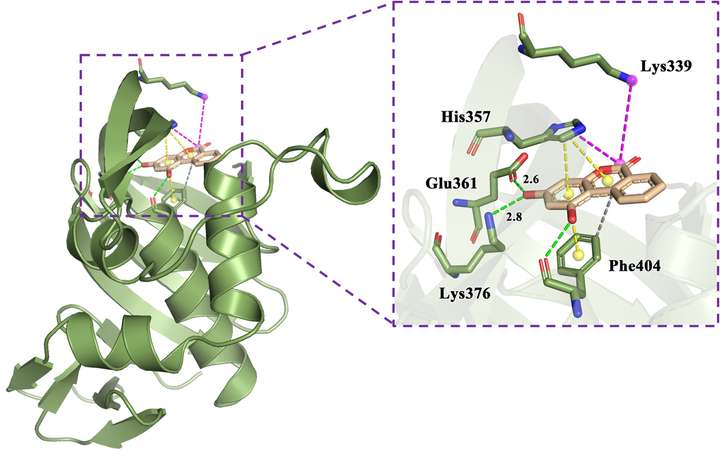
研究背景
根据上期的分析结果,我们获得以下相互作用:
1、化合物D715-2441的芳环夹在氨基酸残基H357和F404之间并形成π-π堆积作用,还与F404形成疏水作用;
2、化合物苯环上的羟基与E361的羧基和K376的N+原子形成氢键作用,另一个羟基与F404的O原子形成氢键作用;
3、化合物吡喃酮环酯基与K339的N+原子和H357的咪唑基形成盐桥作用。
软件工具
制作一张精美的结合模式图需要用到三款软件:PyMOL(及其插件center_of_mass.py)、Photoshop(PS)和MS PowerPoint(PPT)软件。
在微信公众号(殷赋科技)首页回复“pymol”即可获得相关软件、插件的下载链接,PyMOL安装教程请浏览《PyMOL及其插件安装教程》。
操作步骤
PyMOL作图通常是对特定对象进行展示形式、颜色、字体等方面的修饰。PyMOL的精髓在于命令行与鼠标的配合使用,本文高度依赖命令行,请做好心理准备(如果真的很厌倦命令行,请使用殷赋云计算平台的作图工具)。大多数命令格式较为一致,请注意总结归纳。
1. 前期准备工作
下载蛋白-配体复合物文件(rli-D715-2441-1.pdb):登录平台 -> 进入任务详情页 -> 查看相互作用分析 -> 下载文件。
我们先来看平台上的结合模式图:
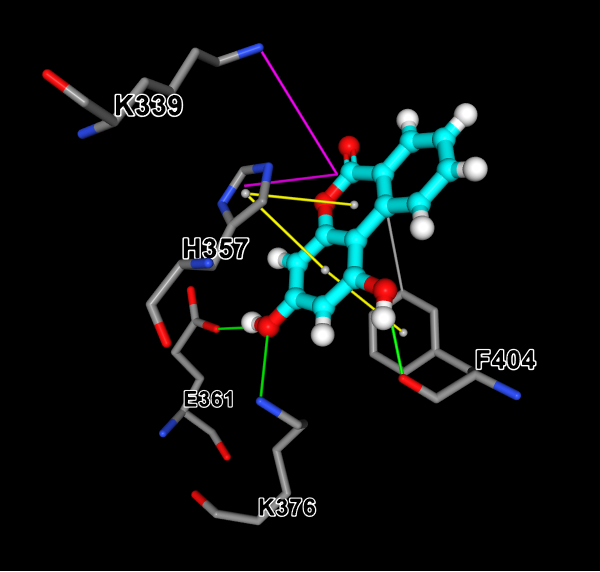
平台提供了相当清晰好看的图,只要将鼠标放在图上,右键下载即可。对于一般用户,这样的图已经足够发文章了。今后,我们还将添加更多细节控件,让你在平台上点点鼠标即可轻松完成本篇文章的核心内容,制作一张高质量图片。敬请期待!
2. PyMOL作图
2.1. 设定工作目录,打开文件
打开PyMOL软件,导入刚才下载的复合物PDB文件(rli-D715-2441-1.pdb)。
注意:有两种方法导入文件,一种是鼠标点击菜单栏File -> Open…,另一种是通过命令行。在这里,我们采用命令来操作,因为这样可以同时把工作目录设置好,方便后续保存文件。
假设我们的工作目录为D:\demo。注意:路径中不要有中文和空格,这是导致很多计算类软件(尤其是免费软件)出现问题的原因。
在PyMOL上界面或下界面的命令输入框输入以下命令(PyMOL>表示这是PyMOL的命令),每行输入完毕后按【Enter】键:

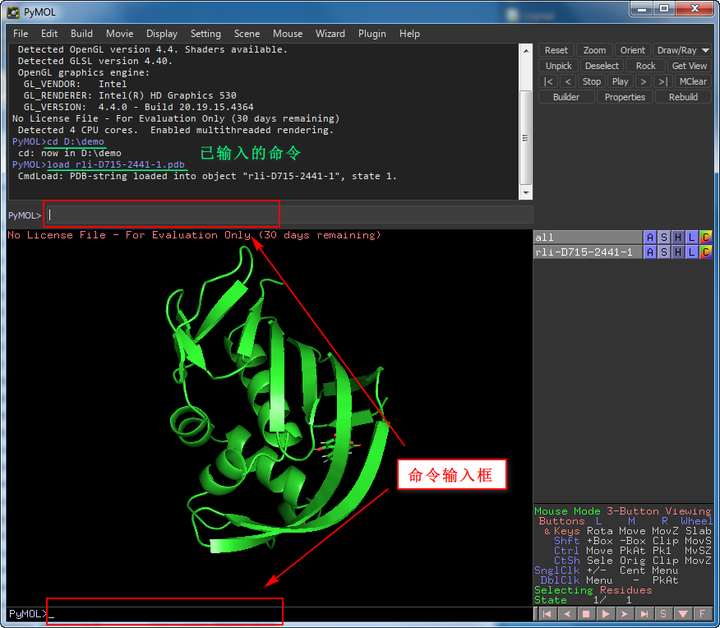
2.2. 设置操作对象
结合模式图通常涉及到受体(蛋白)与配体(小分子化合物)两部分(有的还可能涉及水分子、金属离子、辅酶;等等),需为之分别设置对象,以便后续操作。设置配体对象:按照下图顺序,将配体设置为lig对象。
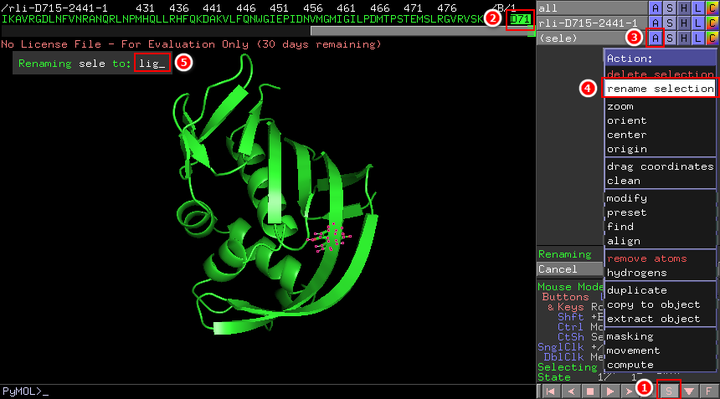
设置关键残基对象:关键残基包括:A链的K339、H357、E361、K376和F404。由于该蛋白只有一条链,在使用命令选择残基时,可以不用指定链名。按照下图顺序,将关键残基设置为res对象。

2.3. 显示所需,隐藏多余
在PyMOL中输入以下命令:
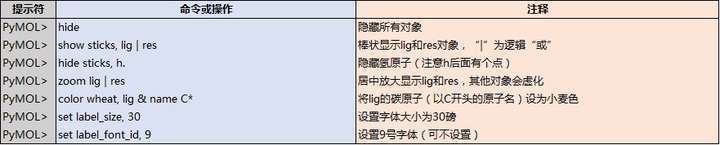
然后,进行鼠标操作:
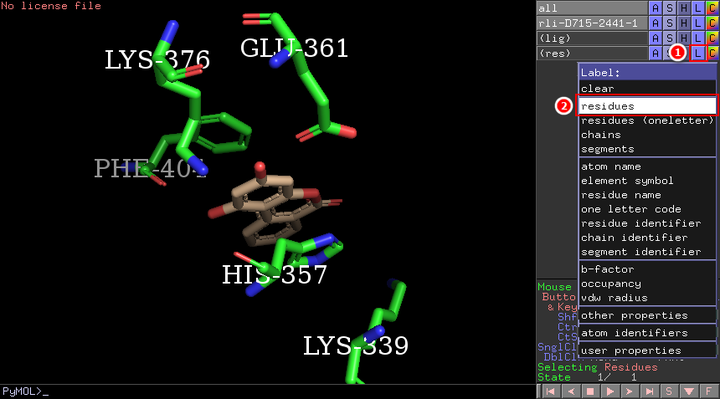
2.4. 绘制相互作用力
前面说过,命令行和鼠标的配合是很重要的。这里再简单讲讲鼠标的几个操作用法:
A) 拖动鼠标左键:按住右键,任意方向拖动鼠标,使视图转动;
B) 上下拖动鼠标右键:按住右键,上下拖动鼠标,使视图缩放;
C) 拖动鼠标中间滚轮:按住滚轮,任意方向拖动鼠标,使视图移动;
D)滚动鼠标中间滚轮:拉进或拉远镜头,使近处原子逐渐显示或隐藏。
我们参照平台给出的结合模式图(本文第二张图),通过下面的键鼠操作来绘制相互作用力。
绘制π-π堆积与盐桥作用
首先,确保鼠标模式(Mouse Mode)为Viewing状态,选择(Selecting)模式为Atoms状态(位置在PyMOL右下方)。然后,按照下面步骤操作:
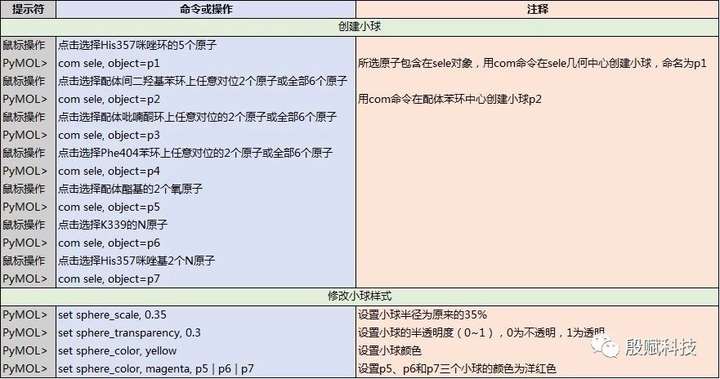
然后,点击PyMOL菜单栏的Wizard -> Measurement,然后根据示意图点击刚才创建的小球,两两一组,便画出虚线(相应地,生成对象measure01~05)。
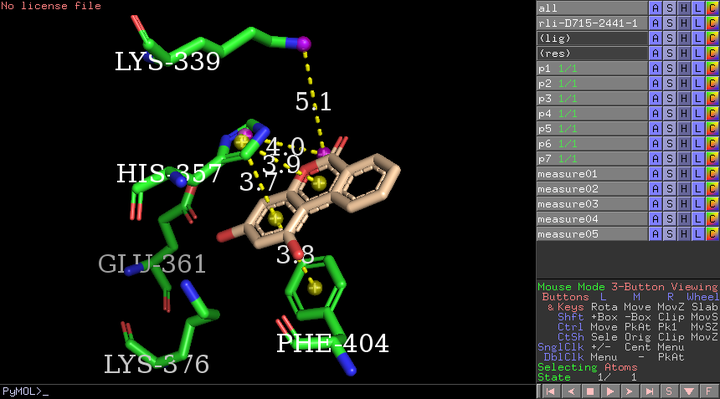
绘制其他作用力
采用相同的办法,把氢键和疏水作用也画出来。由于这些作用力的两端刚好落在原子上,因此,不用绘制小球。
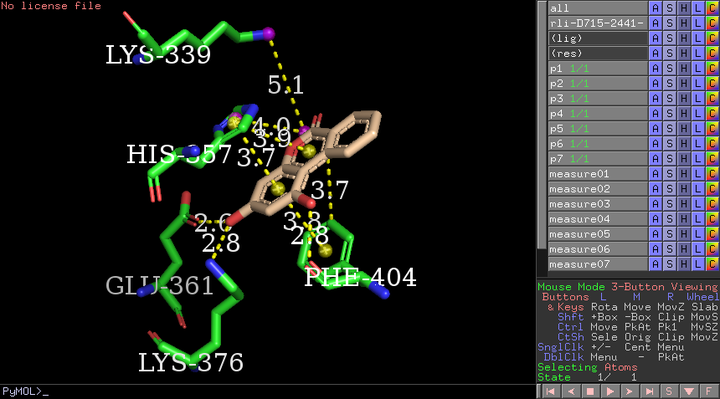
2.5. 最后加工
为方便调整,也为图片规格符合要求(通常,出版社要求全版图片宽度≤2000像素,半版图片宽度≤1000像素,分辨率≥300 dpi),我们将PyMOL界面放大或靠边最大化,并将上半部分的对话框往上拉到最小,让视图最大。然后放大、摆动视图至合适的角度,使尽可能清晰地看到各关键细节。
基本的创建工作已经完成,接下来进行细致的修饰。
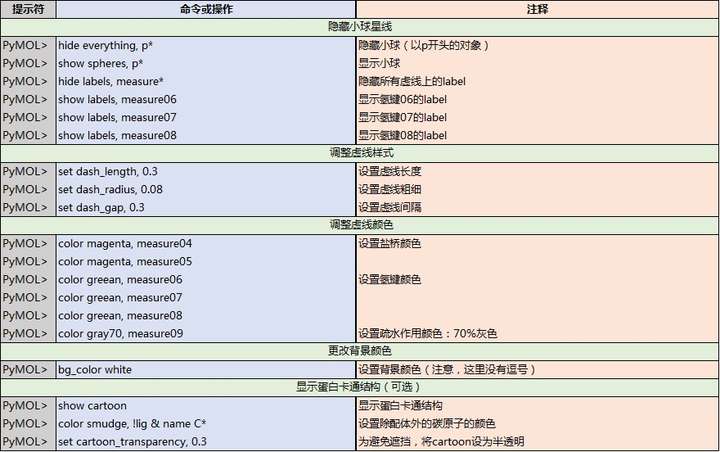
我们还可按下图步骤微调cartoon样式:
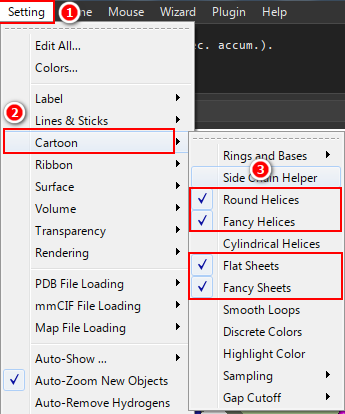
还可移动label的位置(设置Mouse Mode为Editing模式后,按住Ctrl键,用鼠标左键或右键拖动label;必要时,可先将cartoo隐藏起来,等调整好label后,再显示出来),让视图更清晰。经过上述一系列操作,得到下图:
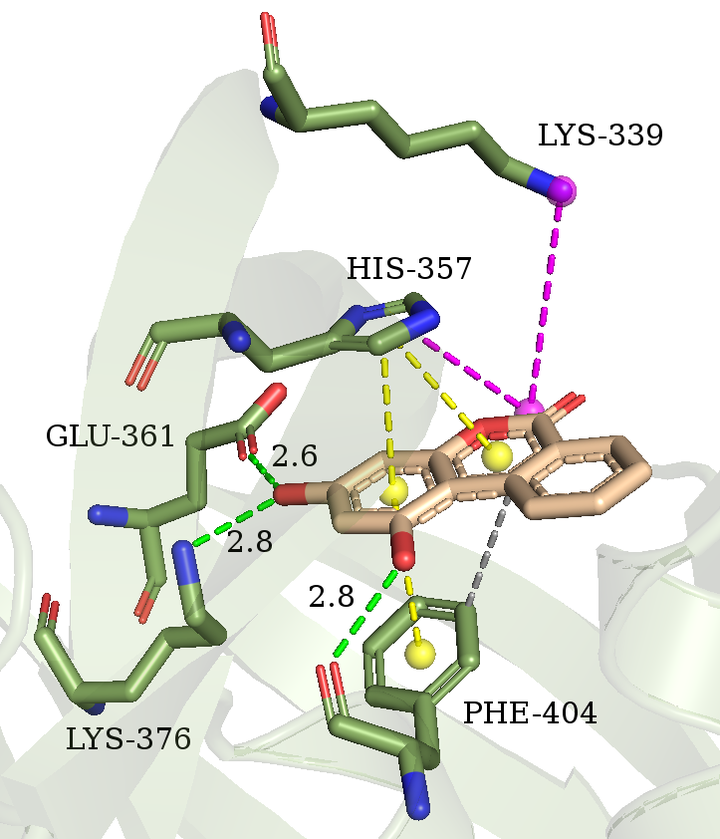
2.6. 生成图片
上面的图已经可以发表文章了,但为了更好看,还需要进行一步:光线追踪(Ray tracing)。
继续使用命令:
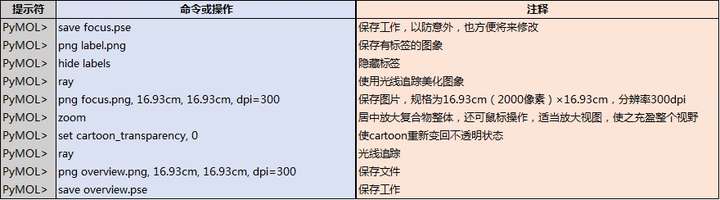
至此,我们拿到3张图片:focus.png、label.png和overview.png。下面讲述如何使用PS处理这些图片。
3. 使用PS添加字体
打开PS,将focus.png文件拖进界面。此时,图片背景可能有一排排的灰色格子,这是因为PyMOL生成的png图片背景是透明的。只需要将图片设为背景图层(默认背景颜色是白色,如果不是,请自行更改),即可去除格子,得到白色背景的图片。操作如下:
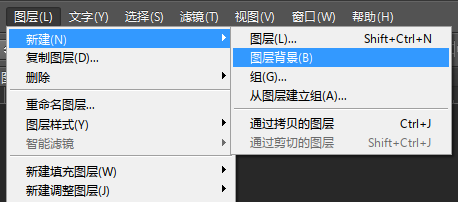
然后,参照label.png文件,为focus图添加文字标签。
按字母T键,然后左键点击图片任意地方,即可输入文字内容,完成后按右侧小键盘的Enter键(并非平时使用的字母键盘Enter键,两者功能在PS中略有差异)或者干脆点击工具栏上的打勾标识(下图右端)。在输入内容之前,还要调整一下字体大小、样式和颜色,比如设为Times New Roman字体,Bold样式和黑色。

并给文字添加白色描边,以便在颜色接近的图片区域中也能清楚辨认。
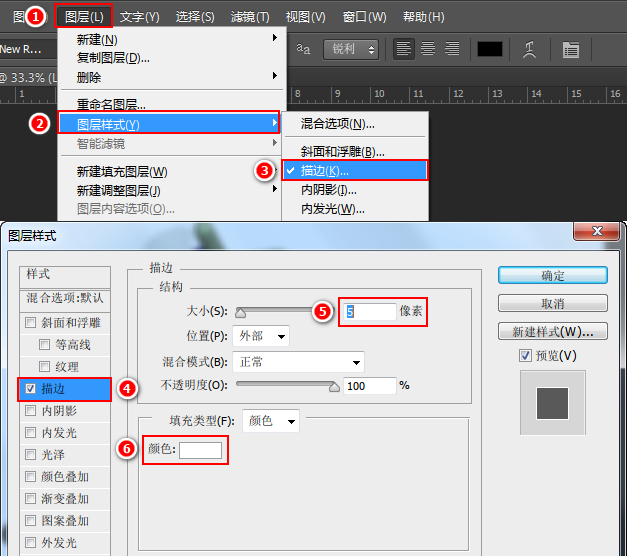
按住Ctrl+Alt,点击并拖动标签至其他需添加标签的位置,即可复制出一个新的标签,然后修改文字内容即可。依次添完所有标签,并放置合适的位置。对于氢键距离,我们设置的字体大小为18。
将当前状态保存为focus.psd文件(Ctrl+Shift+S)。最后,合并图层(Ctrl+Shift+E),再保存为图片focus.tif文件。由于PyMOL生成的图片规格是2000像素 × 2000像素,300 dpi。我们直接保存即可。若想更改规格,可按Ctrl+Alt+I键,根据提示修改相应的值。
至此,我们便制作成可用于发表文章的高质量结合模式图:
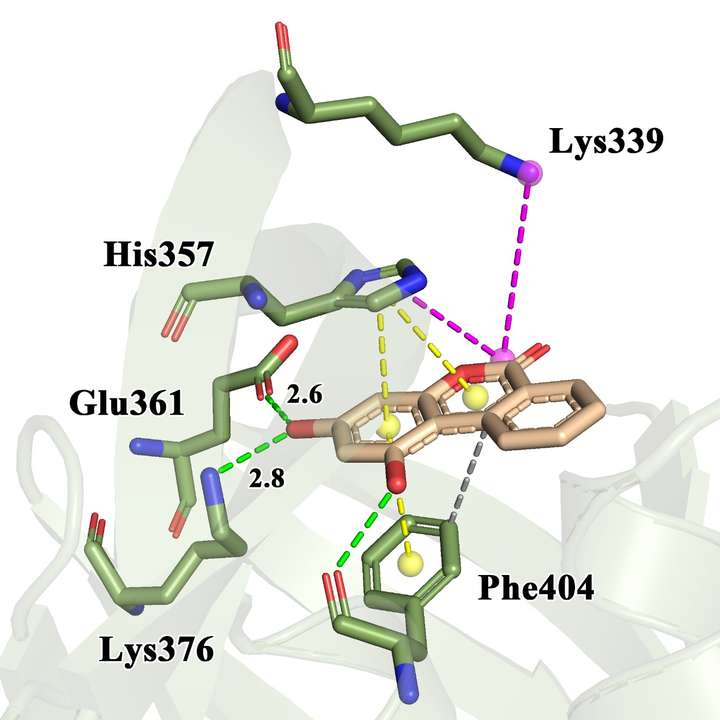
4. 使用PPT制作成品图
为制作一张展示结合口袋在蛋白整体位置、并将口袋内的相互作用细节放大的图片,我们使用PPT将focus.tif和overview.png拼合并加以修饰。
1、 打开PPT,将图片拖进同一界面(注意先把预设的东西清理掉),摆至合适位置;
2、 点击focus图,设置图片大小和边框(见下图);
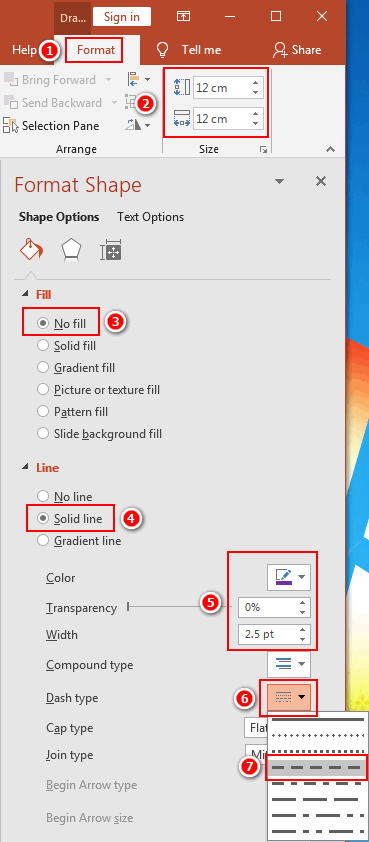
3、 添加正方形,覆盖蛋白口袋,大小为6 cm × 6 cm,不填充颜色,边框颜色和样式与focus图一致;
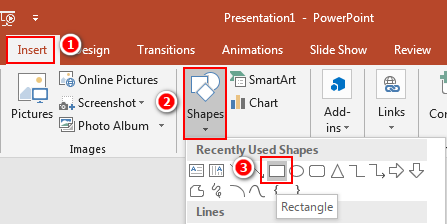
4、 添加两条相同颜色的虚线,连接focus图和正方形。
按Ctrl+A,将全部图片和图形选上,再按Ctrl+G,即合并为一个图。右键单击图片,选择“保存为图片”,保存为combine.tif文件即可。打开图片会发现,有一些区域的背景是透明的,可用PS处理,按上面所述设置背景颜色。最后调整画布和图象大小,保存文件即可。
注意:从PPT保存出来的图片的像素会发生变化(降低),尽管再用PS处理,仍不免质量损失。为从PPT保存成高清图片(300 dpi),需要一番设置。由于操作复杂,在这里不详细展开。
